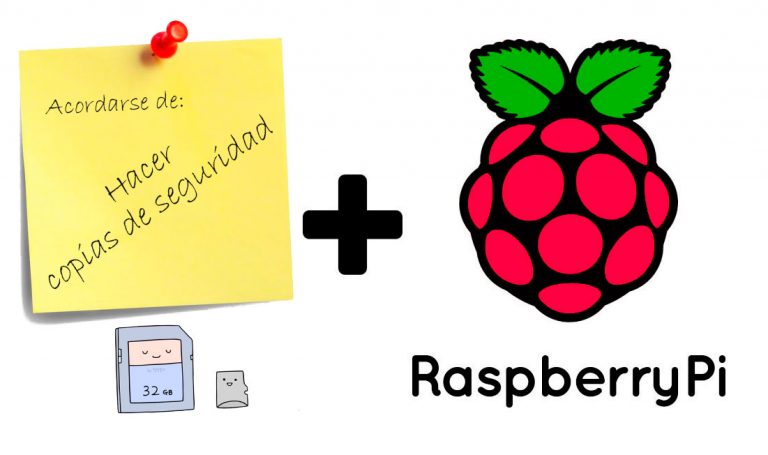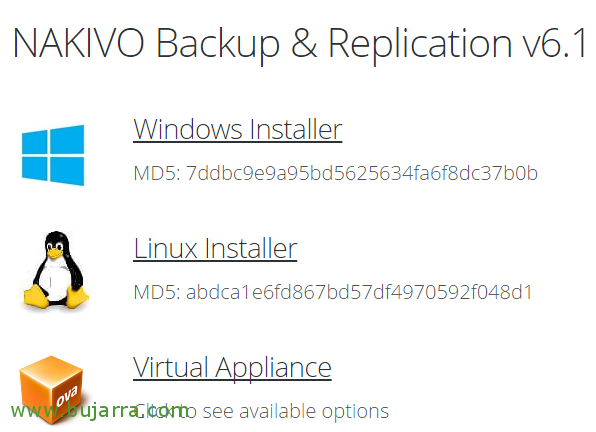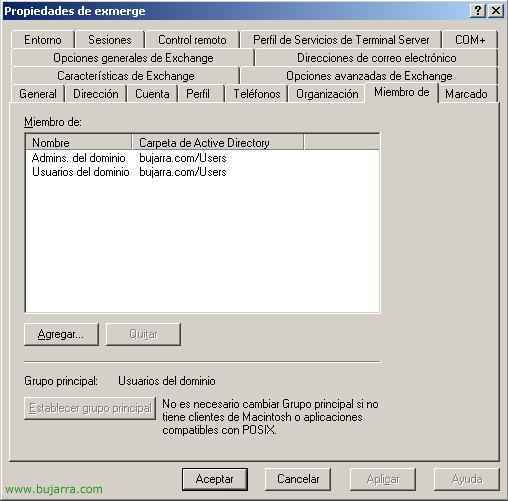
Backup de Exchange 2003 con EXMERGE
Este es una copia que personalmente me gusta, ya que saca los buzones independientes uno del otro y arece algo más ‘real’ a la hora de recuprar datos, puedes ir hasta el email que interesa al usuario.

まずは, hay que configurarlo, こちらは, antes de nada crearemos un usuario en el dominio que yo le llamare ‘exmerge’, y le hare miembo del grupo “Administradores del dominio”.

Luego desde la consola del “System Manager” le daremos permiso sobre todos los buzones, このために、私たちは行きます: “サーバー” > “NOMBRE DE SERVIDOR” > “Primer grupo de almacenamiento” > “Almacén de buzón” y botón derecho entramos en sus “プロパティ”. で “安全” agregamos al usuario ‘exmerge’ y le damos permisos sólo en “Receive As” そして “Send As”, そして受け入れる. Con esto ya el usuario ‘exmerge’ puede hacer backups de todos los buzones del almacen de Exchange.

わかりました, 今, primero nos bajamos el Exmerge de ここは o de la web de Microsoft. Lo descomprimimos en la carpeta BIN (por defecto es: “C:Archivos de programaExchsrvrbin”), y si se supone que estamos logeamos en el servidor de Exchange como el administrador, pues abrimos el exmerge con el usuario de ‘exmerge’ para ver que todo funciona bien. Así que sobre el ‘exmerge.exe’ pulsamos al SHIFT y después con el ratón, botón derecho y pulsamos sobre “Ejecutar como…”

Metemos el usuario exmerge y su contraseña, 受け入れる…

Y nos carga el EXMERGE, la primera vez lo ejecutamos en forma de asistente para configurarlo como queramos, あとで, una vez que funcione, será un simple comando de MSDOS y una tarea programada para que nos haga backups automatizados. 次.

Seleccionamos la segunda opción, ya que sólo vamos a EXTRAER, クリック “次”,

最初のオプション, “Extraer” そして “次”

Seleccionamos cual es el servidor de Exchange, un controlador de dominio y el puerto a conectarse por LDAP (x defecto el 389) をクリックし、をクリックします “オプション…”

Una parte interesante, me parece la de “Import Procedure”, comento dos opciones que tiene, la segunda: el PST final del usuario siempre incrementa su tamaño, これは, si el usuario borra emails de su buzon, del PST no se borrarán sino, que siempre incrementara, esta es buena por si algún día nos piden recuperar mails historicos, 悪い点, que el día que quiera recuperar todo el mail tendrá mails que borró y no le interesenten. Y la tercera opción es simplemente que te hace backups de lo que tiene en el buzón en el momento actual, ni más ni menos, te machaca todo lo anterior borrado. Seleccionamos el que interese y “受け入れる”

Seleccionamos de quien queremos hacer backups, lo normal es hacer backups de todos los usuarios, これを行うには、をクリックします “Select All” それから “次”,

Seleccionamos el idioma con el que están creados los buzones, sería el idioma en el que estén los nombres de directorios “Bandeja de entrada, Elementos enviados…” そして次に,

En Folder name, seleccionamos donde almacenaremos los PSTs, だから私たちはクリックします “Change folder…” y ponemos un path con espacio para guardar las copias, そして、私たちは続けます,

Lo primero que haremos es guardar los cambios en el fichero exmerge.ini, これを行うには、をクリックします “設定を保存” y después daremos a “次” para comprobar que las copias las hace correctamente, más que nada pues para comprobar que cuando programemos la tarea todo funcione bien.

Vale vemos que copia todos los buzones bien, finalizamos.

今, yo suelo copiarme el exmerge.ini recien modificado a otro path, para comodidad para luego usar comandos de MSDOS, por ejemplo a C:

Y creamos un archivo por lotes que ejecute esta linea de comndo: “exmerge.exe -B -F C:exmerge.ini” y lo guardamos en C: llamado exmerge.bat

Ahora creamos una tarea programada para ejecutar este BAT y así se hagan las copias automatizadas del servidor exchange, para ello en “Panel de Control(パネル・ド・コントロール)” > “スケジュールされたタスク” y creamos una nueva, クリック “次”,

クリック “尋問する”,

Seleccionamos este C:exmerge.bat y damos a “開ける”

Ponemos un nombre, 例えば “Backup con ExMerge” y establecemos la programación que nos interese, 例えば “Semanal”

Queremos que las copias se hagan todos los días entre semana a las 21h, que es cuando nadie está trabajando (ni el servidor Exchange, por la sobrecarga)

Nos indicará con que nombre de usuario queremos ejecutar la tarea, es obligatorio que pongamos el usuario que hemos creado al principio, 私の場合は “BUJARRAexmerge”, pulsamos en Siguiente y Finalizar y así ya nos funcionará perfectamente todo el proceso de copia del Exmerge, esperamos a las 21h y veremos como nos crea ficheros PST con cada buzón. Ahora lo recomendable es hacer backups de estos PST’s con nuestro programa de copia a otro destino, ya sea a cintas o a otro servidor…